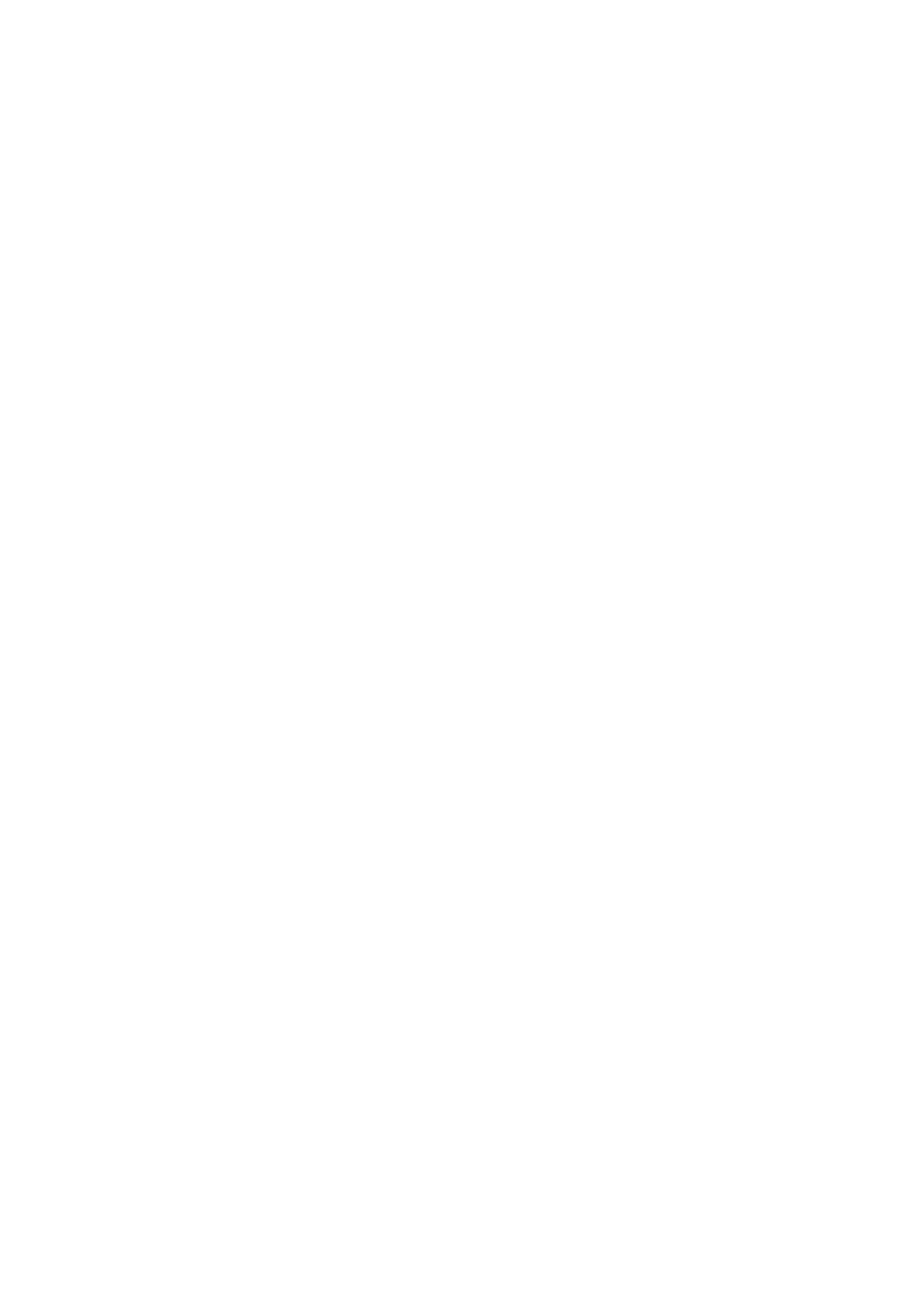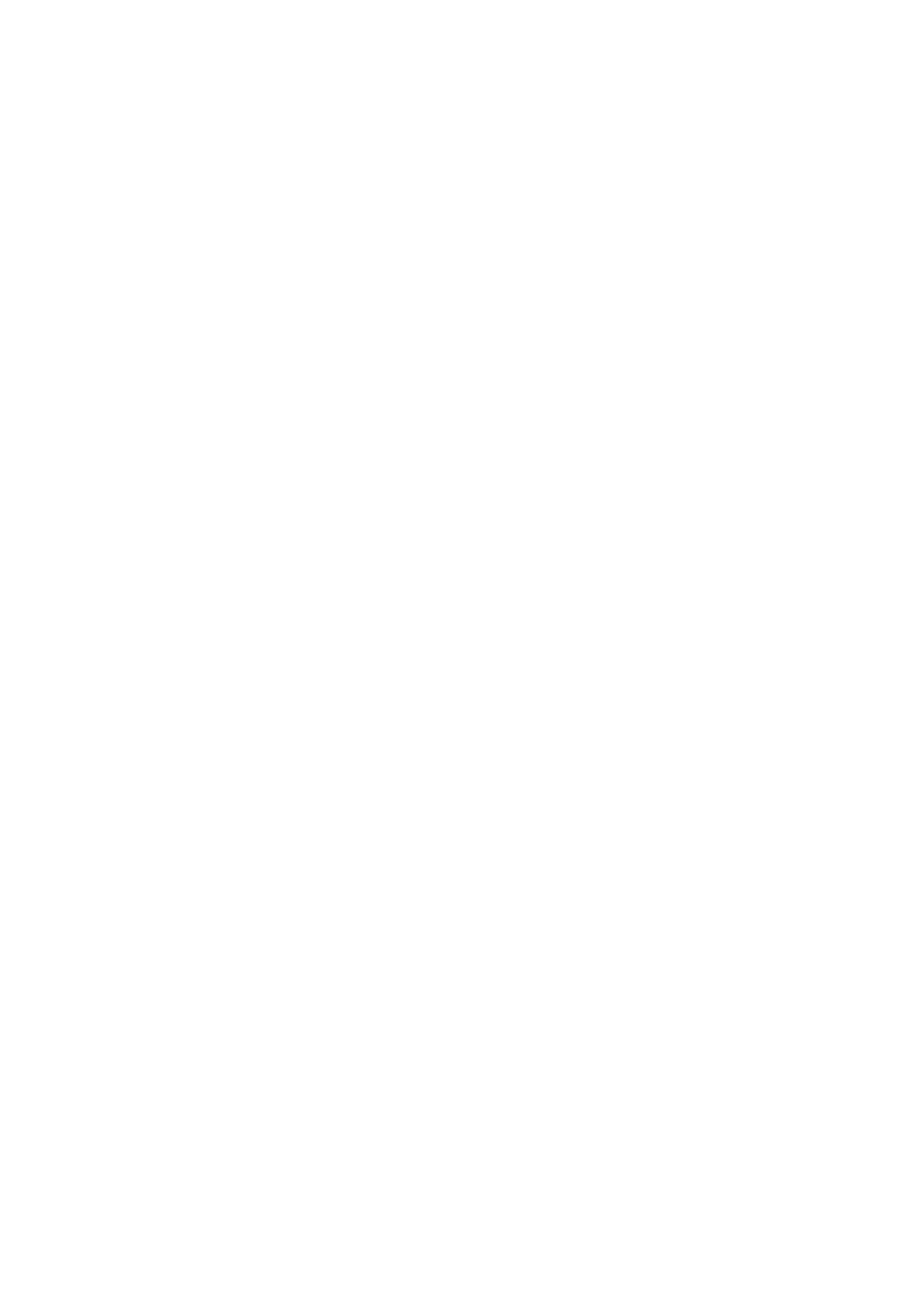
Sledování televizoru
Okamžitý přehled o digitálním vysílání
76 Používání programového průvodce
77 Zobrazení informací o aktuálním programu
77 Změna signálu televizního vysílání
77 Informace o signálu a síle signálu digitálního kanálu
Nahrávání programů
78 Nahrávání programů
79 Používání funkcí dostupných při nahrávání programu
80 Používání tlačítek dálkového ovladače při nahrávání pořadu
81 Správa seznamu plánu nahrávání
81 Sledování nahraných programů
83 Správa nahraných souborů
Nastavení funkce Plán sledování
84 Nastavení plánovaného sledování pro kanál
85 Úprava plánu sledování
85 Zrušení plánu sledování
Používání funkce Timeshift
86 Používání tlačítek dálkového ovladače při používání funkce
Timeshift
Používání režimu Seznam kanálů
Registrování, odebrání a úprava kanálů
88 Registrování a odebrání kanálů
88 Úprava registrovaných kanálů
89 Povolení/zakázání ochrany heslem u kanálů
89 Zamknutí/odemknutí kanálů
89 Změna čísla kanálu
Vytvoření osobního seznamu oblíbených
90 Registrování kanálů jako oblíbených
90 Sledování a výběr kanálů pouze v seznamu oblíbených
Úprava seznamu oblíbených
91 Používání položek nabídky obrazovky Upravit oblíb.
Realističtější zážitek ze sportovních pořadů přináší Režim
Sport
93 Zapnutí sportovního režimu
93 Výběr typu sportu
94 Upozornění na začátek sportovního přenosu
94 Automatický výběr nejlepších momentů
95 Funkce dostupné při sledování sportovních pořadů ve
sportovním režimu
97 Sledování sportovního přenosu nahraného ve
sportovním režimu
Sledování filmu s optimalizací obrazu a zvuku – režim Africké
kino
Pomocné televizní funkce
98 Nastavení poskytovatele služeb
98 Sledování televizního vysílání s titulky
99 Čtení digitálního textu
99 Vyhledávání dostupných kanálů
99 Výběr typu připojení antény
100 Výběr jazyka zvuku vysílání
100 Zvukový popis
100 Výběr žánru
100 Používání služeb pro dospělé
Používání nastavení kanálů
101 Nastavení země (oblast)
101 Ruční ladění signálů vysílání
102 Jemné doladění obrazovky
102 Přenesení seznamu kanálů
102 Odstranění profilu operátora CAM
103 Nastavení satelitního systému
103 Změna jazyka teletextu
103 Zobrazení nabídky rozhraní CI
Obraz a zvuk
Nastavení kvality obrazu
104 Výběr režimu obrazu
105 Nastavení kvality obrazu
106 Úprava pokročilých nastavení
107 Nastavení možností obrazu
Sledování ve 3D
110 Spuštění režimu 3D
111 Nastavení 3D efektů
Pomocná nastavení obrazu
112 Sledování obrazu v obraze (PIP)
113 Změna velikosti a polohy obrazu
115 Pouze poslech zvuku (Vyp. obrázek)
115 Obnovení nastavení režimu obrazu
IV